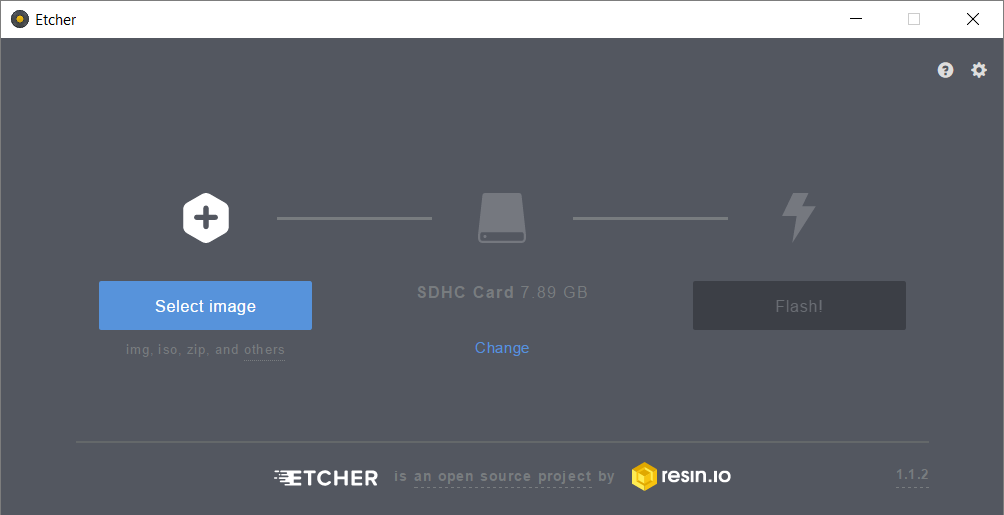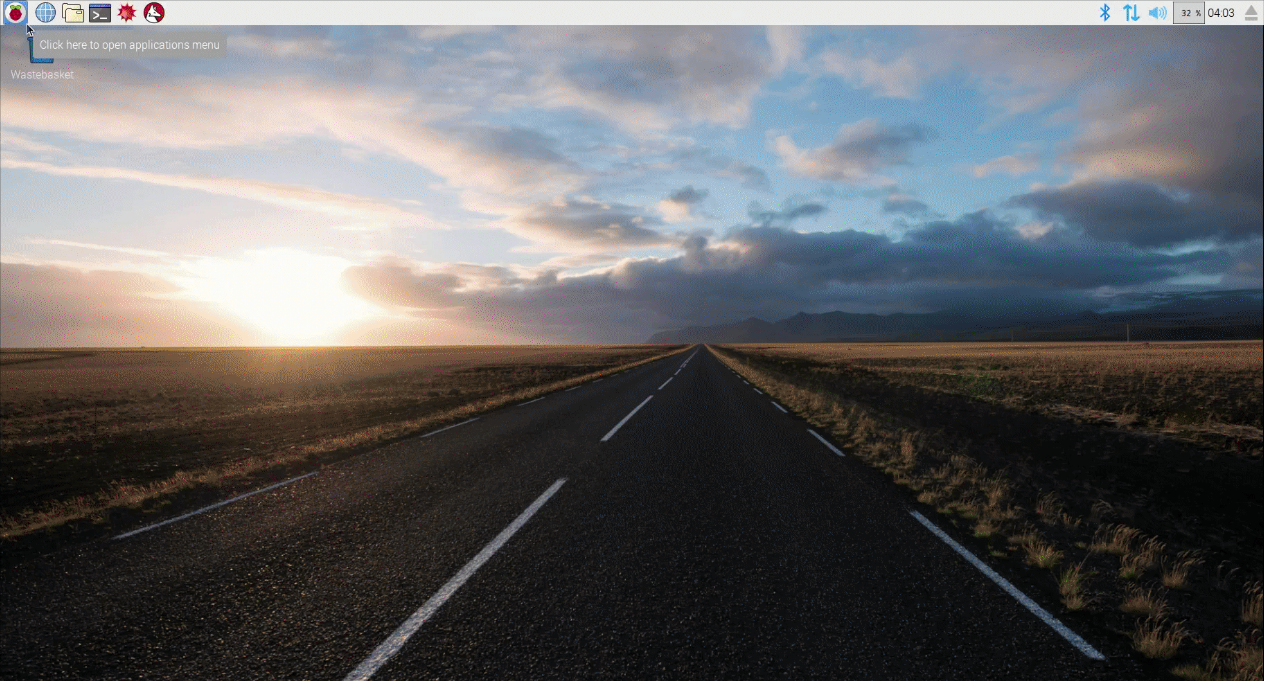I primi passi con Raspberry Pi
In questo articolo vi spieghiamo brevemente quali sono i primi passi da muovere per iniziare a lavorare con Raspberry Pi.
I primi step sono molto semplici e già trattati in numerosi blog e siti web, compreso il sito ufficiale del Rasberry.
Ma si tratta di un primo articolo necessario per introdurre i nostri prossimi articoli e progetti che tratteranno di questo dispositivo.
Cosa è Raspberry?
Raspberry è un “single-board computer”, e cioè un vero e proprio piccolo computer su una sola piccola scheda di dimensioni ridotte (solo 85x56x17 millimetri per il Raspberry Pi 3 Model B) basato su un processore ARM.
A differenze di altri dispositivi, come ad esempio Arduino, trattandosi di un computer, è dotato di sistema operativo. In particolare è stato progettato per ospitare sistemi operativi basati su kernel Linux o RISC OS.
Le caratteristiche hardware dipendono dal modello. Non entreremo qua nel dettaglio sulle caratteristiche di ogni modello, ma sulla pagina Wikipedia dedicata potete trovare una tabella riassuntiva con i dettagli tecnici di tutti i Raspberry Pi.
Facendo riferimento al modello Raspberry Pi 3 Model B, qua sotto le caratteristiche principali:
- CPU: 1.2 GHz 64-bit quad-core ARM Cortex-A53
- Memoria (SDRAM) 1GB
- 4 porte USB 2.0
- Porta Ethernet
- Bluetooth 4.0 e WiFi
- microSD per il caricamento del sistema operativo e lo storing dei dati
- Uscita HDMI
- Connettore RCA per il video composito
- Uscita audio stereo (mini jack)
- Connettore CSI per fotocamera
- 40 GPIO
- Connettore micro USB per l’alimentazione
Primo step: strumenti necessari
Per prima cosa è necessario, ovviamente, comprare il Raspberry.
Acquistate il modello che preferite a seconda delle vostre esigenze. Il nostro consiglio è di comprare l’ultimo modello in commercio, più performante e dotato di maggiori features.
Inoltre è necessario dotarsi di:
- Micro SD Card
- Alimentatore micro USB (2.1 A)
Fortemente consigliato avere anche:
Se preferite potete direttamente acquistare il kit completo dotato di tutto il necessario.
L’uso di una tastiera e di un mouse da collegare al Raspberry sono opzionali ai fini di questa breve guida.
Secondo step: flash sistema operativo Raspbian su SD card.
A questo punto passiamo alla preparazione della micro SD Card.
La scheda SD conterrà il sistema operativo ed è dalla SD stessa che verrà eseguito. Inoltre costituirà la memoria non volatile del dispositivo.
Per prima cosa formattate la SD. Su Windows potete usare ad esempio il tool SD Formatter.
Il processo di formattazione vi permetterà di eliminare tutti i dati presenti sulla SD ed eventuali partizioni presenti, in modo da avere un’unica partizione con al dimensione dell’intera capacità della scheda.
Andate quindi sul sito ufficiale Raspberry nella sezione “Download”, raggiungibile da questo link.
Qua potete scaricare NOOBS, un facile installer del sistema operativo, oppure scaricare direttamente l’ultima immagine disponibile del sistema operativo Raspbian (versione di Debian Linux ottimizzata per Raspberry).
In questo articolo vedremo come procedere scaricando direttamente Raspbian.
Una volta effettuando il download del file .zip, estraete il contenuto, ovvero il file immagine .img.
Questa è l’immagine che dovrà essere scritta sulla vostra micro SD.
Per farlo non è sufficiente copiare il file sulla SD come fosse un file qualsiasi. L’immagine dovrà essere copiata in modo tale che la SD diventi un dispositivo “bootabile”, ovvero in modo che il sistema operativo si avvii automaticamente dalla SD.
Vi sono vari modi e vari tool per fare questa operazione a seconda del sistema operativo su cui state lavorando.
Vi consigliamo l’utilizzo di Etcher, come indicato anche nel sito ufficiale Raspberry. Ma potete appunto usare eventuali altri tool (ad esempio su Windows una possibile alternativa è Win32DiskImager, oppure su Linux potete direttamente eseguire le istruzioni da linea di comando).
L’interfaccia di Etcher è molto semplice e intuitiva. Premete su “Select Image” e quindi selezionate il file immagine .img che avete estratto dallo zip. Quindi premete su “Flash” e aspettate la fine del processo di scrittura.
Una volta terminato, potete prendere la vostra sd card e inserirla nel Raspberry.
Il vostro Raspberry Pi è pronto ora per essere usato!
Per poter lavorare sul Raspberry abbiamo due diverse scelte:
- Collegare al Raspberry uno schermo tramite il cavo HDMI, e tastiera e mouse a due porte USB della scheda. In questo modo lavorerete direttamente sulla scheda, come fosse proprio il vostro computer. Potete eseguire i comandi da terminale o se preferite avviare il desktop. Potete collegare anche il cavo Ethernet o usare il Wifi per avere accesso alla rete.
- Collegare al Raspberry solo il cavo Ethernet e lavorare dal vostro PC facendo accesso al Raspberry tramite SSH.
Se avete optato per la prima soluzione, una volta collegato monitor, tastiera e mouse e alimentato il Raspberry, verrà avviato direttamente il Desktop.
Se invece avete non avete a disposizione un monitor, o comunque preferite lavorare dal vostro PC, dovrete collegarmi al Raspberry tramite SSH.
Vedremo nei prossimi articoli:
- Come conoscere l’indirizzo IP del vostro Raspberry
- Come attivare l’SSH sul Raspberry e accedere dal vostro PC